Você vê o erro “Desculpe, estamos tendo problemas para abrir este item” ao tentar abrir um item (como um e-mail) no Microsoft Outlook? Nesse caso, seu aplicativo Outlook ou computador pode estar enfrentando problemas técnicos. Existem vários motivos pelos quais esse erro pode ocorrer com seu cliente de e-mail.
Você pode tentar clicar duas vezes no item novamente para ver se ele abre. Se você não tiver sorte, tente algumas dicas avançadas abaixo até corrigir este problema do Outlook.
Reinicie o Outlook e seu computador
Uma maneira de corrigir a maioria dos pequenos problemas com o Outlook é reiniciar o aplicativo. Isso dá ao aplicativo uma nova chance de carregar sua configuração, corrigindo pequenos problemas com o aplicativo.
Se isso não funcionar, reinicie o PC para ver se isso resolve o problema.
Para reiniciar o Outlook:
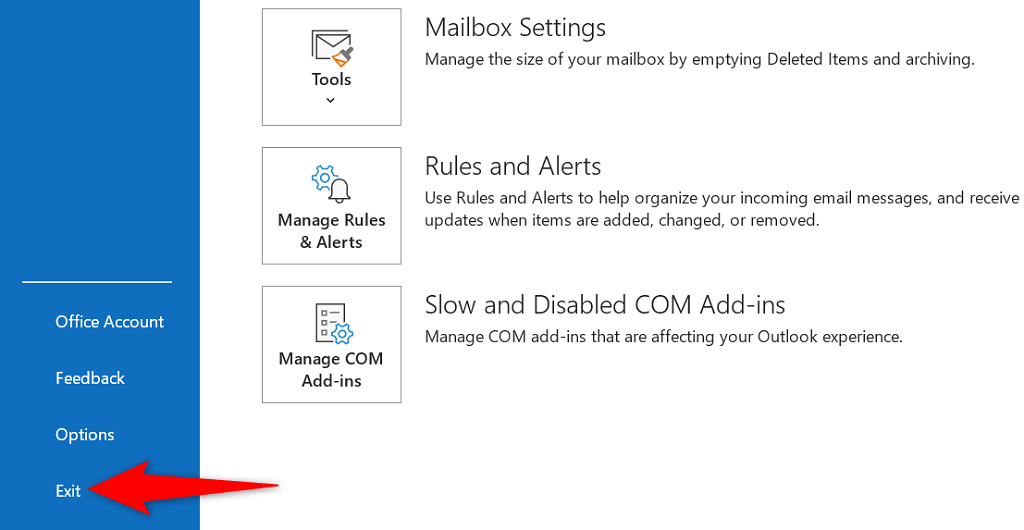
Para reiniciar o Windows:
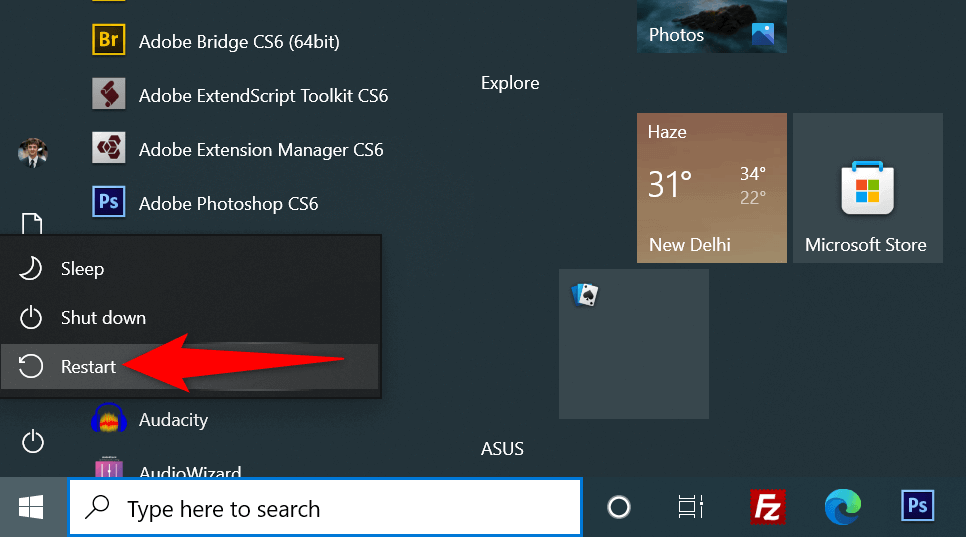
Limpar configurações de visualização para corrigir o erro do Outlook
As configurações de visualização do Outlook definem como os itens aparecem na tela. Se você alterou essas opções ou não tem certeza se alguém trabalhou com elas, vale a pena redefinir as configurações de visualização para corrigir o problema.
Você pode redefinir as configurações de visualização e do painel de navegação no Outlook. Isso não exclui seus e-mails ou quaisquer outros dados do aplicativo. No entanto, você perderá todas as visualizações personalizadas se as tiver criado no aplicativo.
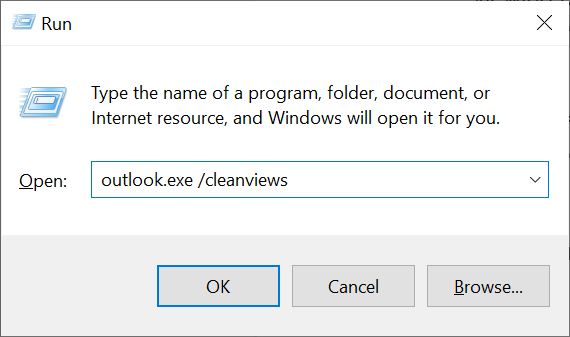
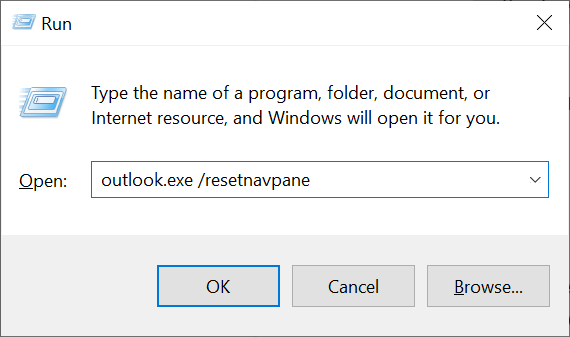
Excluir arquivos de cache do Outlook
Os arquivos de cache do Outlook ajudam o aplicativo a melhorar a experiência do usuário. Às vezes, porém, esses arquivos são corrompidos e causam vários problemas. O erro “Desculpe, estamos tendo problemas para abrir este item” pode resultar de um cache problemático.
Neste caso, exclua o cache do Outlook, o que provavelmente resolverá seu problema. Você não perderá seus dados ao redefinir o cache.
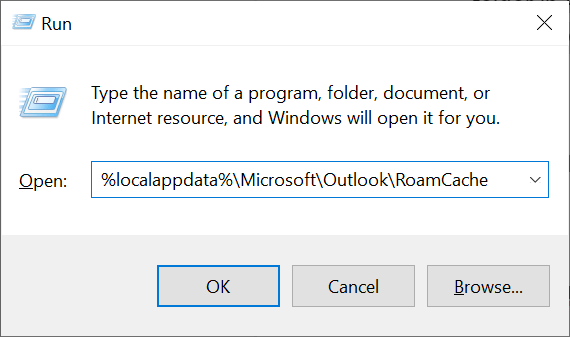
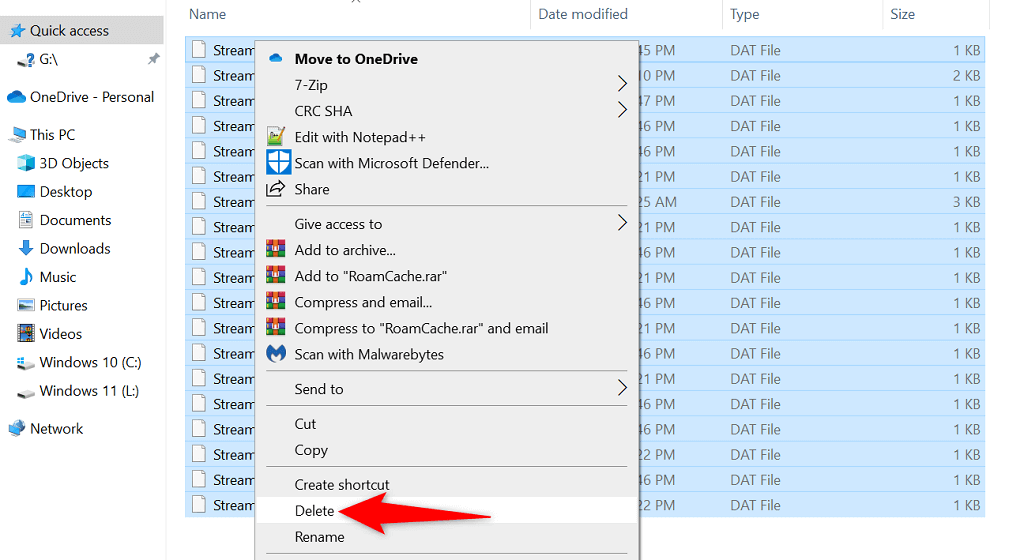
Desativar suplementos problemáticos no Outlook
O Outlook permite que os usuários instalem suplementos para obter mais recursos neste cliente de e-mail. Infelizmente, um ou mais desses suplementos podem ter sido corrompidos, causando o erro “Desculpe, estamos tendo problemas para abrir este item”.
Para verificar se esse é o caso, desative todos os seus suplementos e veja se o item abre no Outlook. Se você conseguir abrir o item, habilite um suplemento por vez para encontrar o culpado. Em seguida, remova o suplemento culpado para resolver o problema.
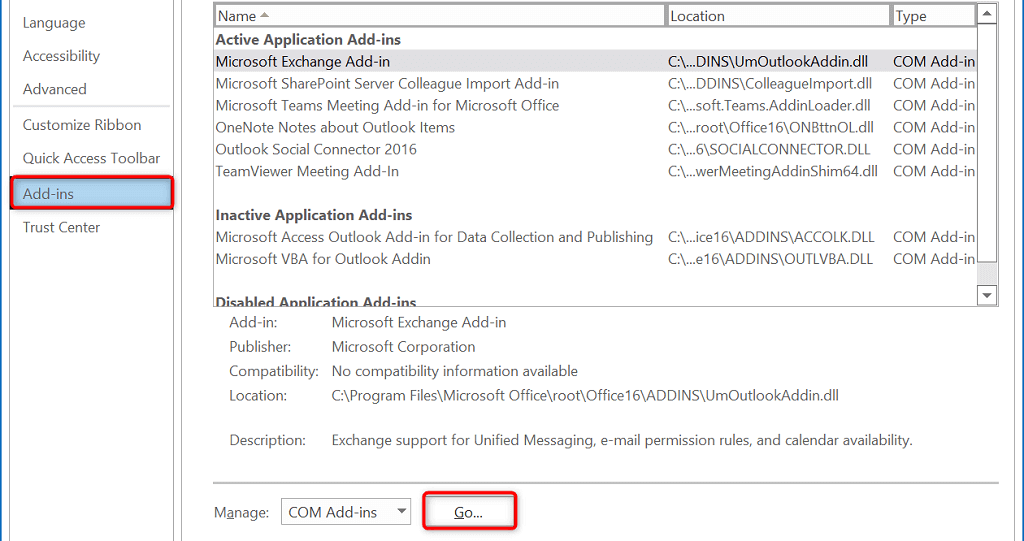
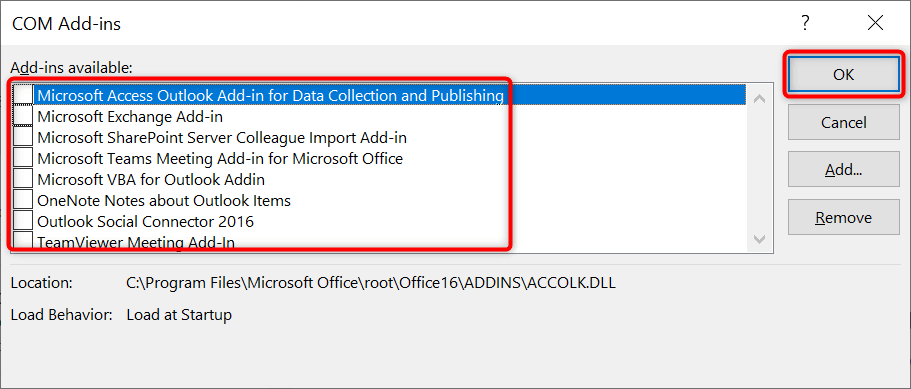
Reparar um perfil problemático do Outlook
O Outlook usa perfis para armazenar seus dados de e-mail. Se o seu perfil for corrompido, você poderá enfrentar problemas como “Desculpe, estamos tendo problemas para abrir este item”. Nesse caso, você pode tentar reparar seu perfil para ver se isso resolve o problema.
O Outlook tem uma opção integrada para reparar perfis, para que você não precise instalar ferramentas de terceiros. Além disso, você não perde seus dados de e-mail ao reparar um perfil.
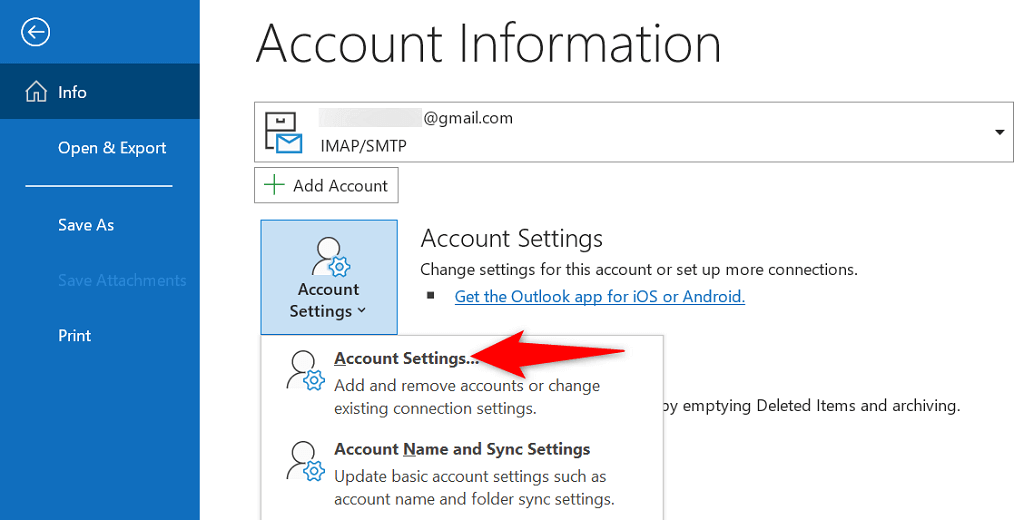
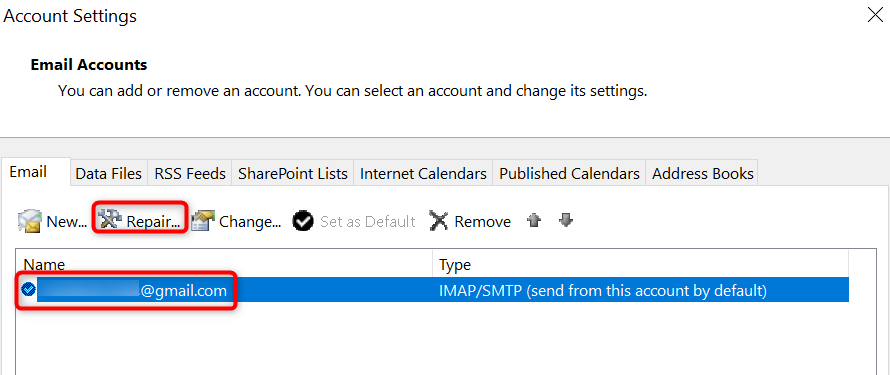
Usar um novo perfil no Outlook
Se você tentou corrigir seu perfil do Outlook, mas isso não resolveu o problema, crie um novo perfil no aplicativo e adicione sua conta de e-mail a esse novo perfil. Isso provavelmente resolverá o problema “Desculpe, estamos tendo problemas para abrir este item”.
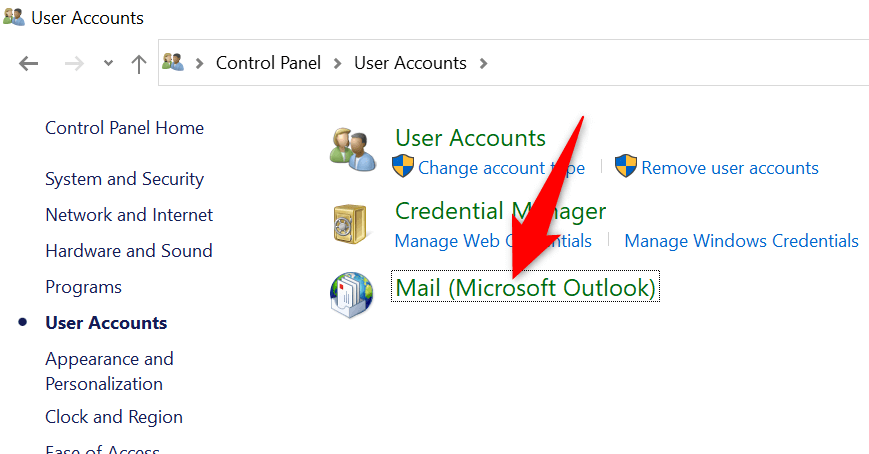
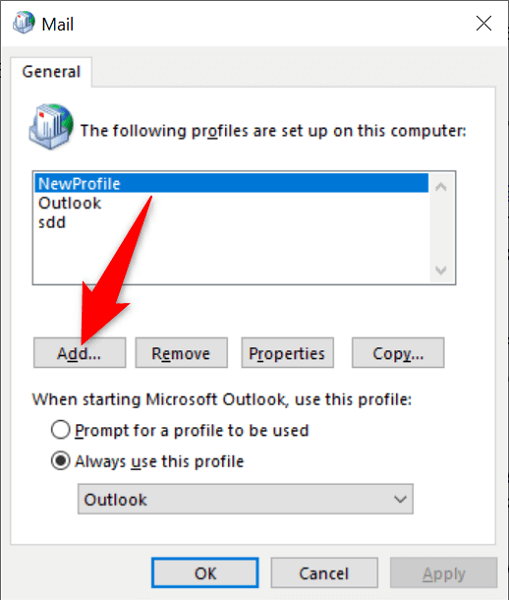
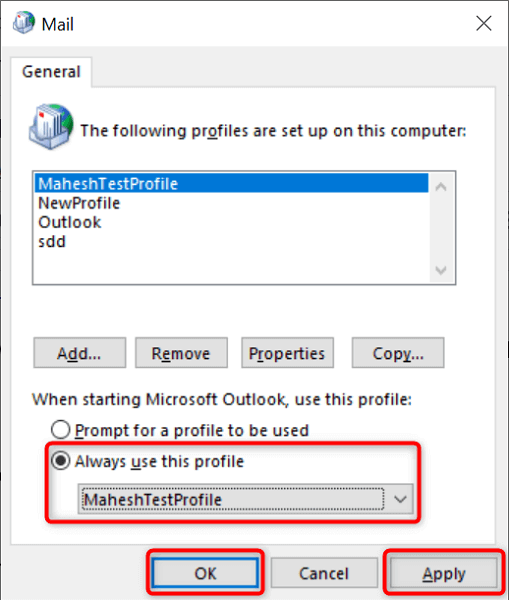
Reparar o Microsoft Outlook
O Microsoft Office (do qual o Outlook faz parte) inclui uma ferramenta de reparo que permite corrigir problemas com vários aplicativos do Office no seu PC. Quando você tiver problemas ao abrir um item em seus aplicativos, como no Outlook, execute esta ferramenta de reparo para potencialmente resolver o problema.
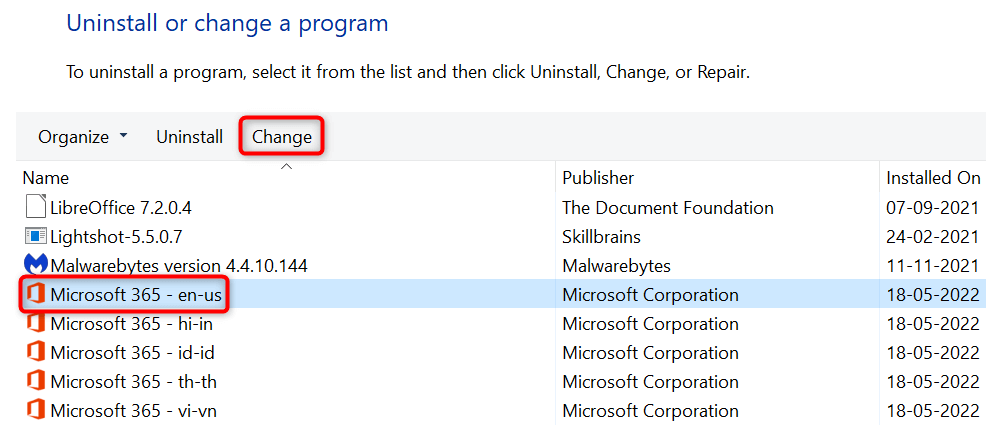
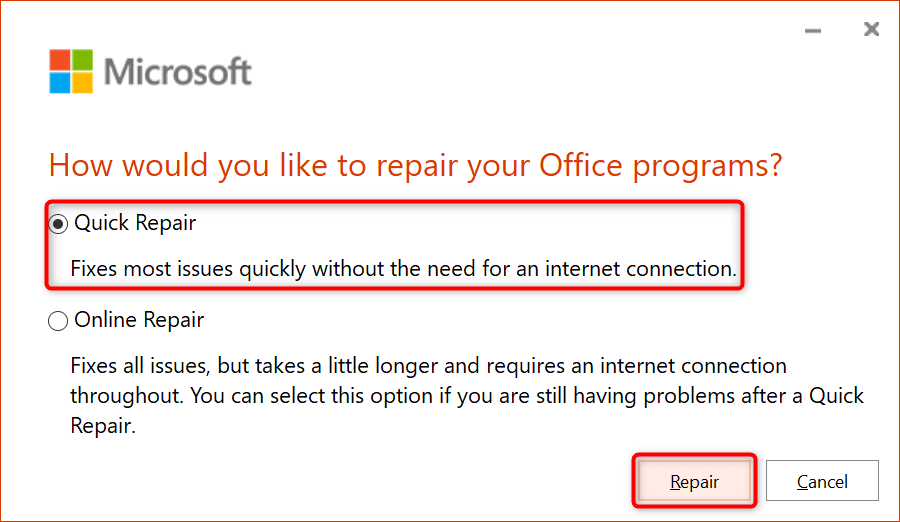
Atualizar o Microsoft Outlook
Como todos os outros aplicativos, você deve manter o Outlook atualizado no seu computador para ter menos bugs e ter os recursos mais recentes. O seu “Desculpe, estamos tendo problemas para abrir este item” pode ser o resultado de um aplicativo Outlook desatualizado, e a atualização do aplicativo deve corrigir isso.
Você pode atualizar o Outlook e outros aplicativos do Office no seu PC com apenas alguns cliques.
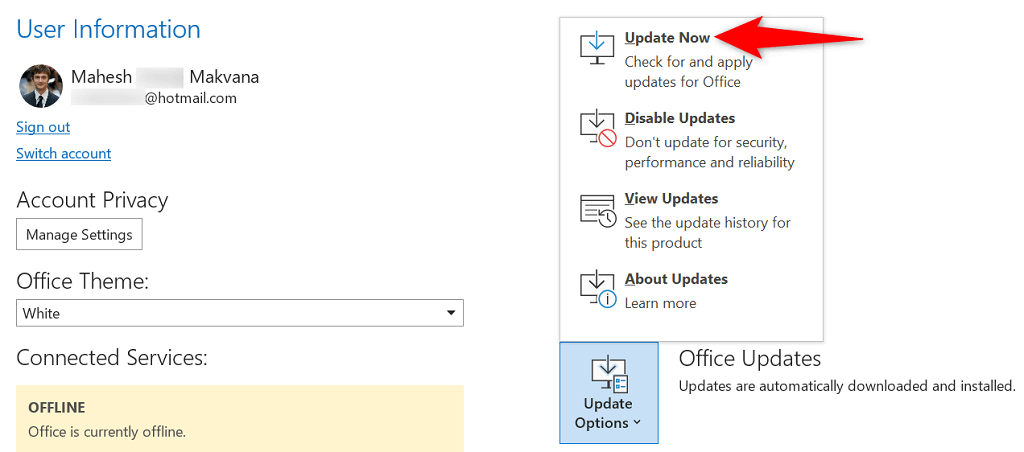
Reinstalar o Microsoft Outlook
Se o erro “Desculpe, estamos tendo problemas para abrir este item” continuar aparecendo, os arquivos principais do Outlook podem estar problemáticos. Há muitos motivos pelos quais esses arquivos podem ser corrompidos.
Uma solução rápida e fácil para isso é reinstalar o Outlook em sua máquina. Fazer isso exclui os arquivos corrompidos antigos e coloca novos arquivos no seu computador. Lembre-se de que, a menos que você tenha adquirido o Outlook como um aplicativo independente, você terá que desinstalar e reinstalar todos os seus aplicativos do Office para realizar esse processo.
Se quiser fazer isso, veja como:
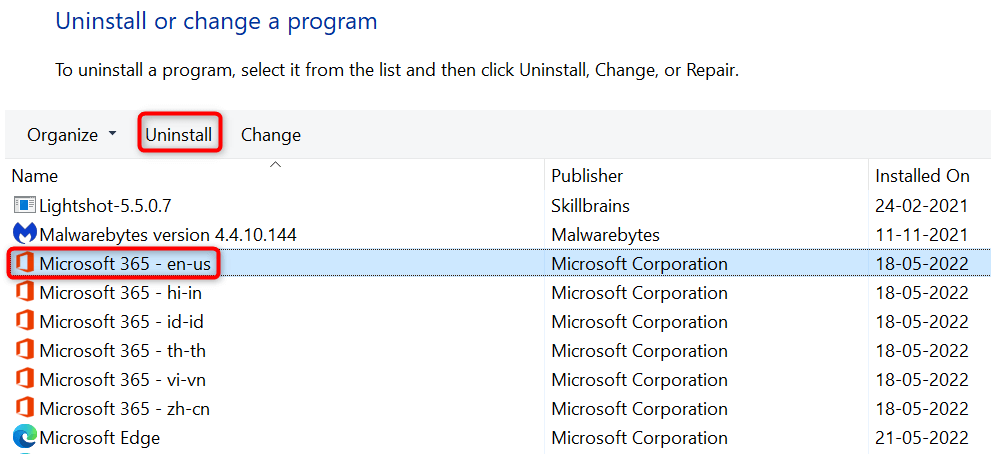
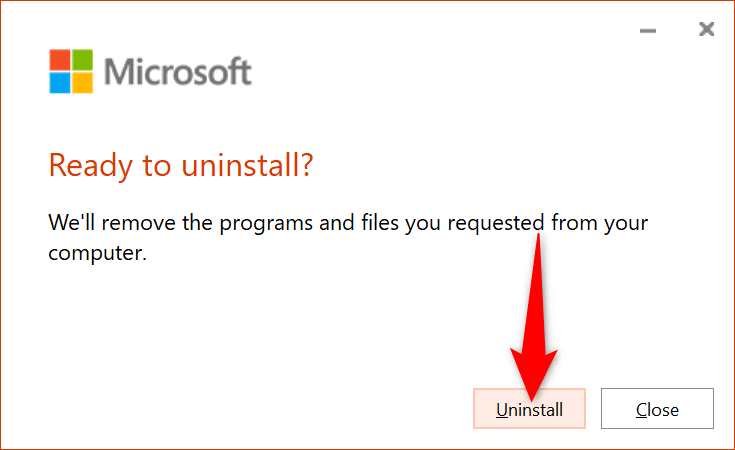
Tornar itens inacessíveis acessíveis no Outlook
O erro “Desculpe, estamos tendo problemas para abrir este item” do Outlook não é o mais difícil de lidar. Se você seguir os métodos descritos acima e corrigir os itens que causam o erro, seu problema deverá ser resolvido. Todos os seus itens do Outlook, incluindo e-mails, estarão acessíveis para você.
.